Create an account on the HP Community to personalize your profile and ask a question
Your account also allows you to connect with HP support faster, access a personal dashboard to manage all of your devices in one place, view warranty information, case status and more.
This topic has been archived. Information and links in this thread may no longer be available or relevant. If you have a question create a new topic by clicking here and select the appropriate board.
10-21-2013
01:43 PM
HP Recommended
- Mark as New
- Bookmark
- Subscribe
- Permalink
- Flag Post
Printer stopped printing in black ink: get a grey tone or no printing. Getting above ink system failure error.
Reviewed help pages and have installed new black ink cartridge, check seating of all cartridges, cleaned printhead through the tools menu, removed printhead and cleaned it manually, unplugged power source etc. Reviewed the responses on the forum pages. Ran HP Print and Scan Doctor. Before I investigate purchasing a new printhead or a new printer, any other suggestions? It is only the black ink. I ran a test page and black ink box is interesting: instead of going from darkest to lightest it goes from light to dark to light again. Many thanks, Sue S-S
1 ACCEPTED SOLUTION
Ciara_B
8,714
1,210
283
33,369
Level 12
10-23-2013
01:29 AM
HP Recommended
- Mark as New
- Bookmark
- Subscribe
- Permalink
- Flag Post
You’re welcome Sue
See Bob’s post below on soaking the printhead….
http://h30434.www3.hp.com/t5/Other-printing-questions/Photosmart-Premium-c309a-Black-prints-out-gree…
1) Get a pan and put 1/2″ of very hot (not boiling) water in the bottom.
2) Next remove all the ink cartridges, then remove the printhead assembly.
3) Gently put the printhead nozzles down in the water and let it soak for five minutes.
4) Remove the printhead and gently dry the electrical contacts.
5) Put the printhead back in the printer and then reinstall the ink cartridges.
I am speaking for myself and not for HP. Twitter: @Ciara_B_27
Was this reply helpful?
Yes
No
16 REPLIES 16
Ciara_B
8,714
1,210
283
33,378
Level 12
10-22-2013
09:26 AM
HP Recommended
- Mark as New
- Bookmark
- Subscribe
- Permalink
- Flag Post
So when you removed the printhead, did you soak it? (or just clean the electrical flex)?
I am speaking for myself and not for HP. Twitter: @Ciara_B_27
Was this reply helpful?
Yes
No
Sue_S-S
Author
7
0
0
33,374
Level 1
10-22-2013
01:34 PM
HP Recommended
- Mark as New
- Bookmark
- Subscribe
- Permalink
- Flag Post
Have not tried that. Will do and will let you know (and provide kudos) if successful. Thanks for the rapid response. Sue
Was this reply helpful?
Yes
No
Ciara_B
8,714
1,210
283
33,370
Level 12
10-23-2013
01:29 AM
HP Recommended
- Mark as New
- Bookmark
- Subscribe
- Permalink
- Flag Post
You’re welcome Sue
See Bob’s post below on soaking the printhead….
http://h30434.www3.hp.com/t5/Other-printing-questions/Photosmart-Premium-c309a-Black-prints-out-gree…
1) Get a pan and put 1/2″ of very hot (not boiling) water in the bottom.
2) Next remove all the ink cartridges, then remove the printhead assembly.
3) Gently put the printhead nozzles down in the water and let it soak for five minutes.
4) Remove the printhead and gently dry the electrical contacts.
5) Put the printhead back in the printer and then reinstall the ink cartridges.
I am speaking for myself and not for HP. Twitter: @Ciara_B_27
Was this reply helpful?
Yes
No
Sue_S-S
Author
7
0
0
33,363
Level 1
10-23-2013
09:26 AM
HP Recommended
- Mark as New
- Bookmark
- Subscribe
- Permalink
- Flag Post
Yup, I had reviewed the instructions yesterday and soaked it this AM. Am running the clean printhead from tools — on my third pass, but no success yet.
Was this reply helpful?
Yes
No
Sue_S-S
Author
7
0
0
33,361
Level 1
10-23-2013
09:41 AM
HP Recommended
- Mark as New
- Bookmark
- Subscribe
- Permalink
- Flag Post
Ran the clean printheads three times.
Ran the Print and Scan Doctor, which indicates the everything is working (yesterday the device status was not working).
Ran the print test page and getting the same finding: the first of the black columns is gray scale (left side), the middle is darker and the final column (right side) is lighter than the middle but darker than the first column.
Should I soak again? Thanks, Sue
Was this reply helpful?
Yes
No
Ciara_B
8,714
1,210
283
33,359
Level 12
10-23-2013
09:51 AM
HP Recommended
- Mark as New
- Bookmark
- Subscribe
- Permalink
- Flag Post
Hi Sue, could you maybe post a photo of the Test Page? Just want to see if it looks like it’s starting to recover.
Thanks
Ciara
I am speaking for myself and not for HP. Twitter: @Ciara_B_27
Was this reply helpful?
Yes
No
Sue_S-S
Author
7
0
0
33,356
Level 1
10-23-2013
10:00 AM
HP Recommended
- Mark as New
- Bookmark
- Subscribe
- Permalink
- Flag Post
Trying, but I can’t seem to upload.
Was this reply helpful?
Yes
No
Sue_S-S
Author
7
0
0
33,351
Level 1
10-23-2013
04:23 PM
HP Recommended
- Mark as New
- Bookmark
- Subscribe
- Permalink
- Flag Post
I can’t seem to upload the picture. «Insert/edit image» won’t work. Can copy/paste or drag/drop. Let me know if you have other suggestions. The picture doesn’t look any better. I can put it on a google doc or email it if that would help. I will try to soak again. Sue
Was this reply helpful?
Yes
No
Sue_S-S
Author
7
0
0
33,336
Level 1
10-29-2013
01:19 PM
HP Recommended
- Mark as New
- Bookmark
- Subscribe
- Permalink
- Flag Post
I soaked the printhead two more times in hot water for 10 minutes, until the water was a light black. It is now working. Thank you for all your help!! Sue
Was this reply helpful?
Yes
No
-
Previous
-
- 1
- 2
-
Next
This topic has been archived. Information and links in this thread may no longer be available or relevant. If you have a question create a new topic by clicking here and select the appropriate board.
† The opinions expressed above are the personal opinions of the authors, not of HP. By using this site, you accept the Terms of Use and Rules of Participation.
-
English
Open Menu

† The opinions expressed above are the personal opinions of the authors, not of HP. By using this site, you accept the <a href=»https://www8.hp.com/us/en/terms-of-use.html» class=»udrlinesmall»>Terms of Use</a> and <a href=»/t5/custom/page/page-id/hp.rulespage» class=»udrlinesmall»> Rules of Participation</a>.
Сбой системы чернил в принтерах HP

Ошибки системы чернил типа 0xc19a — это аппаратные ошибки принтера. Поэтому устраняются они ремонтом принтера. Самые тяжелые ошибки связаны с неисправностью печатающей головки, которые рассмотрим ниже.
Ошибки системы чернил типа 0xc18a — это проблемы, связанные с чернилами. Самое важное — эти проблемы решаемые.
Ошибка HP 0xc19a0013
Ошибка 0xc19a0013 наиболее часто встречается в струйных принтерах HP с сообщением «Сбой системы чернил 0xc19a0013» или «Ошибка системы чернил». Наиболее вероятно, что ошибка 0xc19a0013 — это перегрев головки. Она не страшная, обычно ее можно устранить. В случае ошибки 0xc19a0013 головку нужно хорошо почистить от чернил, промыть, а если не помогло, головку нужно менять.
Конкретный случай. Принесли в ремонт принтер HP Photosmart C6283 с полным отсутствием черного цвета. Чистка головки силами принтера ничего не давала. Чернила были оригинальными и не просроченными, проблема качества чернил не стояла.

Удалось убрать эту ошибку, войдя в сервисное меню, выполнив сброс и сделав прочистку несколько раз. После этого ошибка исчезла, но качество печати было отвратительным, чернила проходили очень слабо, только в отдельных местах. Еще три прочистки. Получилось хорошее качество в половине дюз. Только снятие головки, отмачивание в растворе и длительная чистка помогли. Сначала качество было неважным, но через 4-5 прочисток все дюзы заработали. Т.о. ошибка была вызвана тем, что черные чернила не поступали в головку.
Вот фото разобранной головки HP B210B. На фото видно, что каналы чернил к дюзам имеют разную длину и форму. Цвета с длинным каналом чистить труднее и дольше. Белые кружки — это герметик вокруг выходов каналов. При его нарушении чернила разных цветов смешиваются. Вывод — нельзя прикладывать большое давление при чистке головки.
Очень неприятная ошибка 0xc18a0001 (несоответствие чернил в картридже оригинальным от HP), которая после сброса появляется вновь. Как убрать ее описано тут.
Коды ошибок системы чернил HP
Ошибки чернил и головки HP 0xc18a
В помощь страдающим от сбоя системы чернил на принтерах HP Photosmart, Deskjet и Officejet привожу коды ошибок.
0xc05d0281 — ошибка когда не работает механизм управления клапанами при прокачке дюз головки. Связано с поломкой :
- шестеренок перекидного редуктора 1 (открывает, закрывает клапана );
- шестерней, расположенных далее на оси 2 глубоко внутри принтера;
- головки, сломан рычаг клапанов (клапаны не поднимаются);
- неправильной установкой головки
0xc05d1281 — ошибка, связанная с теми же клапанами головки HP Photosmart C7283, C5183 и подобных МФУ, когда сломана шестерня вала, приводящая перекидной редуктор.
0xc18a — Ошибки системы подачи чернил. Кстати, ошибки 0xc18a можно сбросить.
0xc18a0106 — отключен датчик проводимости чернил, отключена помпа; на принтере HP Photosmart С8256, например, сбрасывается снятием шлейфа головки, ближайшего к кардридеру.
Ошибки 0xc18a0007, 0xc18a0107, 0xc18a0207, 0xc18a0307, 0xc18a0407, 0xc18a0507 — проводимость чернил одного из 6 цветов вне диапазона. Датчики проводимости чернил находятся прямо в чернильном насосе.
Можно, в принципе, изменить показания датчиков путем подпайки дополнительных сопротивлений резисторам на плате. Таким образом можно добиться снятия ошибки. Но проще подобрать чернила.
0xc18a0206 — отключен насос, засохла головка. Обычно возникает при засохших дюзах печатающей головки. Для устранения нужно снять печатающую головку, тщательно прочистить ее до открытия всех дюз, проверить работу насоса, выполнить сброс принтера.
0xc18a0501 — возникла после использования совместимых чернил
Ошибки головки 0xc19a
0xc19a0002 — нет головки, например, отключен шлейф, сломана головка, плохие контакты в шлейфе
0xc19a0003 — критическая ошибка головки: неисправна или грязные контакты, часто после снятия ошибки сменяется ошибкой «нет печатающей головки»
0xc19a0005 — критическая ошибка головки или главной платы управления
0xc19a0013 — возможны ошибка картриджей, чернил, головки (например, из-за забитых дюз и перегрева головки). 0xc19a0013 не страшная ошибка, во многих случаях проблему можно решить
0xc19a0020, 0xc19a0023,0xc19a0024, 0xc19a0027 — ошибка, связанная с головкой, главной платой; ошибки 0xc19a0023 и 0xc19a0027 могут чередоваться, чаще всего после таких ошибок приходится менять головку, ошибка фатальная
0xc19a0034, 0xc19a0036 — критическая ошибка головки, скорее всего, поврежден шлейф или контакты, не вставлен шлейф головки
0xc19a0028, 0xc19a0035 — в головке неправильные чернила (отличаются по проводимости), залит датчик ширины бумаги справа снизу каретки — нужно промыть и высушить;
0xc19a0028 кто-то написал, что в головке вода вместо чернил — полная чушь. Датчики чернил находятся в насосе, а не в головке, к тому же, они измеряют только проводимость, причем в насосе. Более того, состав чернил датчики не определяют. Чернила в головке и в насосе могут отличаться, поскольку в головке 6 демпферных камер весьма существенного объема.
0xc19a0041 — грязная или неисправная головка
Обычно ошибки 0xc19a0002, 0xc19a0003, 0xc19a0020, 0xc19a0023,0xc19a0024, 0xc19a0027, 0xc19a0042 связаны с неисправностью печатающей головки. А также шлейфа.
Другие ошибки системы чернил струйных принтеров HP
0xc05d0281- неисправность рычага шестерни печатающей головки, отказ клапана, плохой маятник, неправильная регулировка высоты вала головки. Например, ошибка 0xc05d0281 возникает в HP С5183, С6183, С6283 и других 6-цветных принтерах с картриджами 177, когда не поднимается коромысло клапанов головки.
0x61011beb, 0x61011bed — общая ошибка принтера, связанная с узлом парковки, замятием каретки, бумаги, а также поломкой маятникового редуктора. Аналогичная ошибка 0x61011be5 связана с узлом обслуживания purge unit.
0x6100000b — ошибка принтера, связанная с невозможностью определить начальное положение каретки. Связана ошибка может с лентой энкодера, датчиком энкодера, двигателем. Для начала нужно почистить ленту.
Сброс ошибок 0xc19 и 0xc18
Варианты сброса ошибок.
Выдернуть шлейф головки, включить принтер и выключить после обнаружения новой ошибки 0xc19a0002 — нет головки. Эта ошибка сотрет предыдущую критическую ошибку. Затем вставить шлейф головки и включить принтер.
1. Общий сброс в HP Photosmart C5183.
Вынуть штекер питания. Нажать одновременно влево и справку, или ОК и справку, вставить питание, держать кнопки вплоть до выключения принтера.
Держать крест и стрелку вниз, включить принтер.
2. Рекалибровка — держать сразу 4 кнопки Cancel, OK, Black, Color и выключить принтер, вынуть питание, подождать минуту, включить принтер.
3. Вынуть батарейку, которая обычно располагается на или рядом с форматером. Подождать 15 минут. Включить принтер.
Некоторые ошибки можно сбросить через сервисное меню.
Вход в сервисное меню HP
1. нажать кнопку вкл. и держать 10 секунд
затем
лев. вверх
лев. вниз
2 раза лев. вверх
2. Нажать и отпустить кнопки кнопки «Печать фото» (“Print Photos”) и «Устранение красных глаз» (“Red Eye Removal”).
Появится экран с надписью Enter Special Key Combo. Нажать и отпустить «Устранение красных глаз», «Печать фото», «Устранение красных глаз»
В сервисном меню выбрать Resets, затем Semi/Full Reset.
Либо нажать и отпустить кнопки кнопки Настройка (ключ) и Стрелка влево, появится Enter Special Key Combo, затем ОК. System Configuration Menu.
3. Для Officejet 6500A для входа в сервисное меню использовать: выключить МФУ кнопкой, нажать вкл. и удерживать несколько секунд пока не загорится светодиод карты, затем нажать Q, отмена, 2 раза Q (home- back-home-home). Далее пользоваться навигацией по краям экрана.
4. Для Officejet Pro 8600 Plus нажать вкл. и удерживать несколько секунд, пока не потухнет экран, затем нажать слева вверху (home), отмена (X), 2 раза home. Далее использовать навигацию по краям экрана.
5. При включении держать # и 3, либо # и 6.
6. Для HP Photosmart 5520. Слева внизу (back, возврат), слева-вверху (home), Слева-внизу (back, возврат), справа-снизу (отмена, cross), Слева внизу (back, возврат).
7. Для Officejet Pro 8500A — в основном меню перейти вправо, появится подсветка стрелки «Возврат», 4 раза нажать на кнопку возврат, появится инженерное меню, в нем можно выбрать reset, partial reset и др.
8. Для HP Photosmart D7363 одновременно Вкл и Х, затем -, кнопка улучшения изображения с человечком и снова — .
Возврат к заводским установкам
В некоторых принтерах HP, например, в Photosmart C7283 ошибки чернил типа 0xc18a можно сбросить через возврат к начальному состоянию. Для сброса нужно зажать Справку и Ок, вставить шнур питания и держать до сброса.
Читать про ремонт струйных принтеров.
Задать вопрос, сделать заказ можно в чате. Мы ответим в любом случае.
Посетители также читают по этой теме:
Ремонт струйных принтеров
- Принтер не печатает
- Ремонт принтеров, МФУ
- Устройство печатающих головок HP
- Чистка печатающей головки
- Чистка головки Brother
- Ремонт принтеров Epson
Принтеры, в которых
чаще всего отображаются эти ошибки,
обычно используют картриджи HP 564 , 178,
862 , 364 или 920. Если это ваш случай, значит
вы читаете подходящую статью. Когда
появляются такие ошибки, это значит,
что существуют проблемы с системой
чернил.
Не обязательно речь
идет об СНПЧ, это также может быть обычная
система чернил, под которой имеется в
виду процесс печати с принтера HP данного
типа. Система чернил состоит из картриджей
и печатающей головки. ПГ данного принтера
не прикреплена к струйным картриджам.
Это отдельный инструмент, который
обрабатывает чернила, как и обычный
картридж.
Первое из возможных
решений :
Когда появляется такая
ошибка, есть вероятность того, что
чернила в картридже закончились.
Мы можем определить
уровень чернил благодаря приложению
на дисплее принтера, которое расположено
на главном дисплее принтера HP.
Руководствуйтесь меню на дисплее и
найдите опцию, которой звучит так:
Отобразить приблизительный уровень
чернил.
Если картриджи пусты,
посмотрите на следующие фотографии о
том, как вынять струйные картриджи
564,178 , 862 , 920 или 364 из принтера Officejet. См.
изображение ниже …
 |
| Как изъять картриджи |
Важно знать, что нельзя
оставлять картриджи на длительное
время за пределами принтера, так как
это может привести к высыханию ПГ
картриджа, через которые проходят
чернила. Рекомендуется использовать
защитную ленту, которая поможет защитить
картридж от высыхания.
Если в картридже
по-прежнему есть чернила, но не производится
печать, следует проверить полностью ли
удалена защитная лента с ПГ картриджа,
так как остатки ленты могут не давать
воздуху поступать в картридж. См. рисунок
ниже
 |
| Защитная лента |
Как показано на рисунке,
является более целесообразным оттянуть
ее к одному концу, так чтобы она
отсоединилясь полностью. Так можно
избежать препятствий к прохождению
воздуха, необходимого для печати. Не
порвите эту этикетку, так как на ней
указан номер картриджа.
Если Вы хотите установить
картриджи HP 920, 564 , 178, 862 , 364, следует знать
расположение каждого цвета. Важно не
перепутать цвета. Установите картриджи
так, как указаны цвета, если вы видите,
что картридж не подходит в отвертсие,
не продолжайте.
Процесс установки
картриджей надлежащим образом. См.
изображение ниже …
 |
| Нажмите ка картридж свурху вниз |
Если ошибка исчезла
0xc19a0013, распечатайте пробную страницу.
Чтобы ее распечатать, войдите в меню
настройки принтера. Нажмите на кнопку
Выполнить печать пробной страницы.
Если ошибка не была
устранена, попытаемся использовать
второе решение этой ошибки.
Второе возможное решение
ошибки 0xc19a0013:
- Включите принтер с
помощью кнопки питания. - При включенном принтере
отключите его от сети. Вполне понятно,
что этот процесс не очень корректный,
но если существуют проблемы с
электричеством, то это поможет устранить
эту ошибку. Будьте осторожны с
электричеством. - Подождите около 20 минут
и включите принтер в сеть снова. - Принтер должен включиться
автоматически, если нет, то, пожалуйста,
сделайте это вручную. - Если проблема не
устраняется, попробуйте почистить
печатающие головки принтера.
Как почистить ПГкартриджей
HP 920, 564 , 178 , 862 , 364:
При очистке ПГ этого
принтера, следует быть очень осторожными,
так как они очень хрупкие и деликатные.
Рекомендуется проводить процедуру так,
как показано ниже, чтобы предотвратить
нанесение вреда ПГ.
 |
| Потяните ручку вверх |
Проводите эту работу
после изъятия струйных картриджей , как
показано на картинке. Струйная ПГ не
может находиться вместе с картриджами,
выполняйте этот процесс тщательно,
чтобы избежать контакта с ПГ.
Потяните ПГ вверх, как
показано ниже. см. изображение ниже …
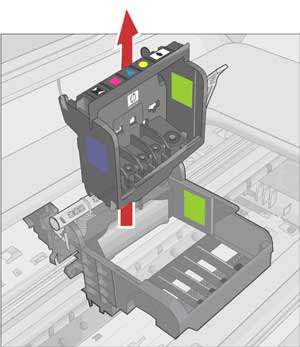 |
| Потяните ПГ вверх |
Теперь начинаем очистку
печатающей головки. Используйте кусочек
ткани, который не оставит следов или
остатков материала на разъемах картриджа.
Почистите головку как показано на
изображении. см. изображения ниже …
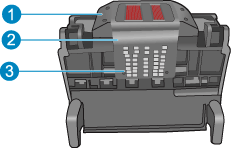 |
| Зоны, которые необходимо почистить |
На картинке выше показаны
места, которые нужно очистить, чтобы
очистка ПГ была удовлетворительной в
картриджах 920 , 564 , 178, 862 , 364 .
- Пластиковый элемент возле сопел.
- Зона между сопел и схем
картриджей. - Электрические разъемы
ПГ.
Не прикасайтесь к
электрическим разъемам руками, это
может оставить пятна, которые нарушают
правильное чтение сопел и может привести
к ошибкам печати.
Процесс очистки ПГ
картриджей:
Смочите кусочек ткани
небольшим количеством воды. Почистите
головку влажной тканью снизу вверх,
разместив картридж с соплами вверх.
см. изображение
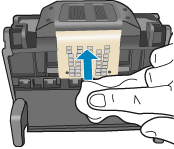 |
| Снизу вверх |
Также можно проводить
очитку таким образом.
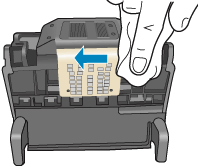 |
| Слева направо |
Вы также можете очистить
разъемы на принтере, так как на них также
могут быть засохшие чернила или другие
инородные объекты, которые не позволяют
принтеру как следует выполнить контакт,
что приводит к ошибкам. см. изображение
ниже.
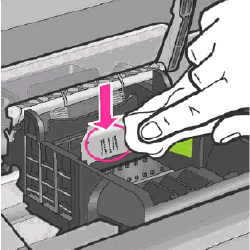 |
| Как почистить схемы: сверху вниз, не нажимая сильно |
Теперь следует правильно
поставить ПГ картриджа. Нужно устанавливать
его уверенно и прикладывая усилие, чтобы
предотвратить неустойчивое расположение
картриджа. Если картриджи установлены
неправильно, отобразится ошибка.
Последнее решение ,
после попытки всех предложенных процедур,
это заменить ПГ картриджей. Для этого,
перед покупкой этой детали, свяжитесь
со службой поддержки HP. Посетите следующую
ссылку, если гарантия на ПГ еще не
истекла. Тогда компания заменит ее по
гарантии. В противном случае, придется
покупать другую ПГ. Чтобы связаться с
поддержкой HP, перейдите по следующейссылке.
HP photosmart premium 410c + ПЗК — ошибка 0xc19a0013
Модераторы: KOT, Женька 116

Что волнует — как попасть в данной модели в сервисное меню. Не обычное меню настройки. Советы от других моделей не помогли.
Кто сталкивался с данной ошибкой? Говорят, что она может быть датчиком проверяющим качество чернил, расположенным в насосе.
И советы по возможному устранению данной проблемы.
Заранее спасибо за вашу помощь!
-
doktorhash
- Увидел чернила
-
Jon Do » Пт июл 10, 2015 7:01 am
Knowing is not enough, we must apply.
Willing is not enough, we must do.
- За это сообщение автора Jon Do поблагодарил:
- doktorhash
-
Jon Do
- Собрал картридж
-
rfinfyrf » Пт июл 10, 2015 7:52 am

0xc19a0002- bad board,
0xc19a0003- head chip degradation
0xc19a003f- low power (amount)
0xc19a0006- cable short
0xc19a0007- cable
0xc19a0013- no ink nozzle area (printhead empty)
0xc19a0014- no ink nozzle area (printhead empty)
0xc19a0024- nozzle damage (printhead damage)
0xc19a0025- yellow nozzle damage
0xc19a0027- black nozzle damage
0xc19a0034- head bad
0xc19a0035- overheating
0xc19a0036- carriage cable disconnection
0xc19ac080- head error
0xc18a0001- ink circulatory failure — Full solved by resetting
0xc18a0101- ink circulation
0xc18a0105- pump failure
0xc18a0106- ink circulation
0xc18a0107- circulation sensor sensor replacement cycle. Replacing the motherboard
0xc18a0201-
0xc18a0207-
0xc18a0307- resolved pulley set
0xc18a0401- ink circulation
0xc18a0501- ink supply chip not recognized
0xc05d0281- head gear lever malfunction, valve failure
0xc05d2281- head gear lever malfunction
0xc05d2381- head gear lever malfunction
0xc05d1381- head gear lever malfunction /
-
rfinfyrf
- Собрал картридж
-
doktorhash » Сб июл 11, 2015 10:42 am
Jon Do писал(а):Если не печатал черный, который пигмент и при этом промывка через ПГ проходит нормально — значит нужно чистить всю дренажную систему,т.к. пигмент постоянно закупоривает ее, когда засыхает.
Спасибо — посмотрим, попробуем. Пока временно на полку сплавили.
Добавлено спустя 4 минуты 7 секунд:
xCooLx писал(а):Допрочищаетесь, ПГ из строя выйдет вообще, да по сути уже выходит, эти ПГ мрут как мухи.
«Говорят, что она может быть датчиком проверяющим качество чернил, расположенным в насосе» такие датчики насколько я помню были в аппаратах со встроенной системой.
Контакты кстати ПГ резиночной канцелярской почистите) чтоб зачистить так скажем.
Есть мнение, что проблема в том, что ему не нравится чернила и ПЗК, а оригинальных картриджей под рукой нет, да и жалко бы было их вскрывать. Резинкой само-собой чистили.
Добавлено спустя 4 минуты 10 секунд:
HP photosmart premium 410c + ПЗК — ошибка 0xc19a0013
rfinfyrf писал(а):Башке скоро хана а так снимите пзк и заправляйте лучше оригинал.
0xc19a0002- bad board,
0xc19a0003- head chip degradation
0xc19a003f- low power (amount)
0xc19a0006- cable short
0xc19a0007- cable
0xc19a0013- no ink nozzle area (printhead empty)
0xc19a0014- no ink nozzle area (printhead empty)
0xc19a0024- nozzle damage (printhead damage)
0xc19a0025- yellow nozzle damage
0xc19a0027- black nozzle damage
0xc19a0034- head bad
0xc19a0035- overheating
0xc19a0036- carriage cable disconnection
0xc19ac080- head error0xc18a0001- ink circulatory failure — Full solved by resetting
0xc18a0101- ink circulation
0xc18a0105- pump failure
0xc18a0106- ink circulation
0xc18a0107- circulation sensor sensor replacement cycle. Replacing the motherboard
0xc18a0201-
0xc18a0207-
0xc18a0307- resolved pulley set
0xc18a0401- ink circulation
0xc18a0501- ink supply chip not recognized0xc05d0281- head gear lever malfunction, valve failure
0xc05d2281- head gear lever malfunction
0xc05d2381- head gear lever malfunction
0xc05d1381- head gear lever malfunction /
Сасибо. Уже находил. Тоже есть подозрение, что качество ПЗК и текущее состояние чернил принтеру не нравиться. Хотя пол года работал хорошо.
-
doktorhash
- Увидел чернила
-
-
-
Taskalfa 180 ошибка «Е» и «Встряхните картр. с тонером»
manik.76 в форуме Принтеры, МФУ, копиры формата A3
- 3
- 9942
dviz
Пн фев 20, 2017 1:35 pm
-
Taskalfa 180 ошибка «Е» и «Встряхните картр. с тонером»
-
-
«ошибка принтера HSYNC»
Sunat в форуме Xerox 3100 и иже с ним…
- 10
- 29499
Sunat
Сб май 10, 2014 6:19 am
-
«ошибка принтера HSYNC»
-
-
Canon mf635cx ошибка «замятие»
belocarsk в форуме Принтеры, МФУ, факсы, копиры формата A4
- 8
- 5382
belocarsk
Пн мар 04, 2019 12:23 pm
-
Canon mf635cx ошибка «замятие»
-
-
Samsung SCX 4300 V 1.15. Ошибка «Нет картриджа»
PrintFree в форуме Картриджи, их заправка и дефекты.
- 9
- 10524
С.Н.Н.
Пт авг 19, 2011 7:16 pm
-
Samsung SCX 4300 V 1.15. Ошибка «Нет картриджа»
-
-
BROTHER DCP-1512R ошибка «Фотобарабан !»
VIRT в форуме Принтеры, МФУ, факсы, копиры формата A4
- 1
- 4031
kvg
Чт сен 05, 2019 1:35 pm
-
BROTHER DCP-1512R ошибка «Фотобарабан !»
Вернуться в Принтеры струйные
Кто сейчас на форуме
Сейчас этот форум просматривают: нет зарегистрированных пользователей и гости: 14
0xc19a0013 HP Printer Error Code: Printers play an important role in accommodating the demands and necessities of the workplace. When you have to print a vast load of text documents and first-class images for professional purposes, then the printers are the most efficient as well as an economical preference. But there are certain technical errors like 0xc19a0013 HP Printer Error Code, which signifies a failure of the ink system and interrupts the smooth printing sessions.
HP is a highly praised brand that is recognized for manufacturing and designing advanced printing and imaging solutions. HP printers are the most trustworthy products which are packed with cutting-edge technology and lovely features. But as this is a technical device, users very often face some technical glitches with this device. Occasionally, these issues can be solved with simple tips while at other times, it needs professional support.
What Is 0xc19a0013 HP Printer Error Code?
HP printer error code 0xc19a0013 is an extremely common technical glitch that is faced by HP printer users. Once this error arises in your printer, it will interrupt the ongoing printing jobs. This error is directly connected with the ink system failure. It arises because of a number of causes, and some of the most common causes are listed below:
- Failing to install the printer cartridges suitably
- Because of Low performance of the cartridges of your printer
- Wrong installation of the printer cartridges
- Because of damaged printer cartridges.
This is a very serious problem and might influence any HP printer model. Thus, as soon as you get this error, you must attempt to fix this HP ink system failure error to prevent further complications in your HP printer.
Steps to fix 0xc19a0013 HP Printer Error
HP printer error code 0xc19a0013 is primarily an ink system failure error. Thus, if you have little technical knowledge about the printers, you can follow this step-by-step guide mentioned below to fix this error on your own:
Step1: Turn on your HP printer
Guarantee to turn on the printer cautiously and then separate the USB cable from the back of the printer machine.
Step2: Open the printer cover
- Gently open the printer cover and then remove the ink cartridge inside it.
- Then, shut the printer cover cautiously and wait for a moment.
- You will notice that a message will emerge on the control panel display section which will inquire you to insert the cartridges.
Step3: Disconnect the power cord
- It is essential that the users separate the power cord from the back of the printer machine
- You require to disconnect the power cord directly from the wall outlet and wait for a few minutes.
Step4: Again connect the power cord
- Subsequently, you are recommended to reconnect the power cord to the wall cautiously.
- And, reconnect the other end of the power cord to the printer.
- Now, turn on the printer.
If the printer is working fine, then hopefully the problem is fixed. But in case the printer is still getting hp error 0xc19a0013 there is an issue with the printhead, then follow the steps mentioned below:
- Again, open the printer cover cautiously and reinstall the cartridges
- Then, shut the printer cover and attempt to print a calibration page, when you are prompted to
- Execute a print test to make certain that your printer is printing suitably
- Continue further by reconnecting the USB cable
- Now, you can print easily a blank document directly from your computer.
If the issue is still not fixed and your printer is getting error 0xc19a0013 there is a problem with the printhead, you must not waste your time and money needless anywhere else, and instead, come to us for availing the best solutions for hp error code 0xc19a0013 of your HP printer.
Dial HP Printer Customer Support for Instant Assistance
As an independent third party renowned HP Printer service provider, we have earned an esteemed name in the industry serving worldwide users. We not only eradicate current issues but also guarantee that you may not have to come across any such issues in the future also. Dial HP Printer Customer Support to get in touch with proficient experts who will assist you. Don’t hesitate to dial us whenever require, we are available round the clock for your assistance.











